Як вимкнути чат для зустрічі в Zoom

Дізнайтеся, як вимкнути чат у Zoom або обмежити його використання. Ось корисні кроки для зручного використання Zoom.
Ваш iPhone може сповіщати вас щоразу, коли ви отримуєте телефонний дзвінок, і, щоб уникнути небажаних дзвінків від когось, він також дозволяє вам заблокувати номер. Якщо ви блокуєте дзвінки від когось на своєму iPhone, iOS більше не сповіщатиме вас, коли вони намагатимуться зв’язатися з вами за допомогою телефонного дзвінка.
Але як дізнатися, чи людина, яку ви заблокували, усе ще намагається з вами зв’язатися? Чи можете ви перевірити, чи є у вас пропущені дзвінки із заблокованих номерів? Ось що ми збираємося пояснити в цій публікації.
Чи можете ви побачити пропущені дзвінки із заблокованих номерів на своєму iPhone?
На жаль, коли ви заблокували номер на своєму iPhone, ви не зможете побачити пропущені дзвінки з цих номерів на своєму пристрої. Власна програма Phone для iOS дозволяє перевіряти пропущені дзвінки на вкладці «Пропущені», але в цьому списку не відображатимуться дзвінки, які ви отримали із заблокованих номерів.
Коли хтось, кого ви заблокували, намагається зателефонувати вам, його дзвінок буде миттєво роз’єднано, тобто він ніколи не прийде до вас. Деякі оператори перенаправлятимуть абонентів на вашу голосову пошту, де вони зможуть записати повідомлення, щоб поділитися ним з вами, але вони все одно не відображатимуться як пропущені виклики.
Коли номер заблоковано, iOS автоматично припиняє телефонні дзвінки з цього номера, коли надходить дзвінок. Ваш iPhone маскує всі пропущені дзвінки з цього номера телефону з моменту їх блокування, таким чином не залишаючи запису про невдалі дзвінки в дзвінку програми «Телефон». колоди.
Дія «Блокувати» застосовується не лише до телефонних дзвінків, які ви отримуєте від когось, але й не дозволяє їм надсилати вам повідомлення чи зв’язуватися з вами через FaceTime.
Як ще дізнатися, який заблокований номер зв’язався з вами?
Хоча ви не можете переглянути, який із заблокованих номерів телефонував вам із програми «Телефон» на iOS, є інші способи перевірити, хто з вами зв’язувався.
Порада 1. Перевірте, чи хтось надіслав вам голосову пошту
Хоча блокування контакту на вашому iPhone запобіжить надходженню дзвінків і повідомлень із цього номера, цей контакт все одно може зв’язатися з вами, залишивши голосове повідомлення. Однак голосові повідомлення, надіслані людьми, яких ви заблокували, не підлягатимуть сповіщенню, тому ви не зможете автоматично знати, коли хтось ділиться з вами голосовою поштою.
Ви можете побачити, чи хтось, кого ви заблокували, надсилає вам голосову пошту, перевіривши його вручну. Для цього відкрийте програму «Телефон» на своєму iPhone.
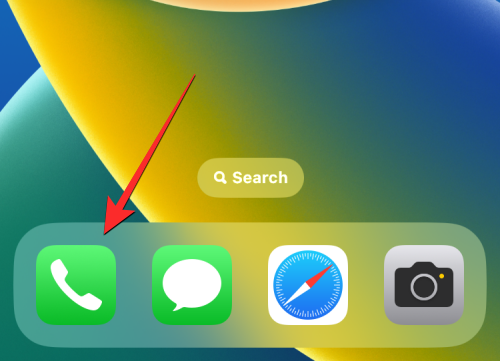
У телефоні торкніться вкладки «Голосова пошта» в нижньому правому куті.
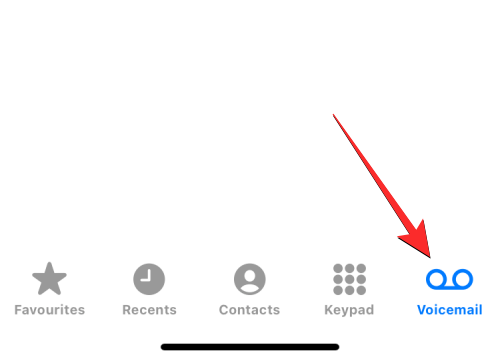
Якщо є голосові повідомлення із заблокованого номера, вони відображатимуться в розділі «Заблоковані повідомлення» .
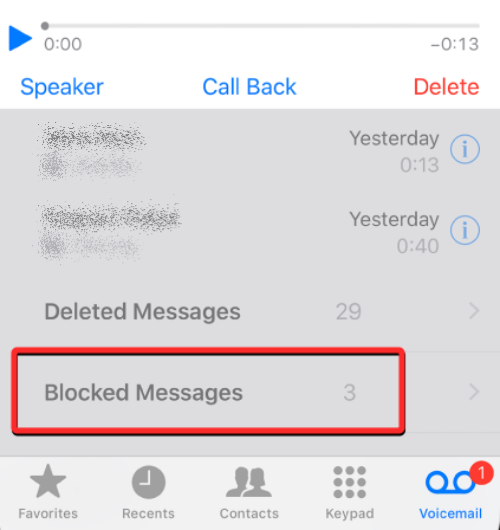
Порада 2. Використовуйте додаток свого оператора, щоб переглянути журнали викликів
Ваш iPhone — не єдиний пристрій, на якому зберігаються ваші журнали викликів; усі ваші вхідні та вихідні дзвінки також реєструються на серверах вашого оператора. Якщо ваша стільникова мережа пропонує спеціальну програму для перевірки стану вашого облікового запису та використання, ви можете перевірити всі номери, які намагалися зв’язатися з вами останнім часом, і ви можете перехресно перевірити цей список із журналами викликів вашого iPhone, щоб дізнатися, чи ви Ви отримували будь-які телефонні дзвінки із заблокованого номера.
Щоб перевірити журнали викликів від оператора стільникового зв’язку, відкрийте спеціальну програму вашої мережі, а потім знайдіть опцію/розділ із назвою «Менеджер викликів», «Журнали викликів» або «Список абонентів».
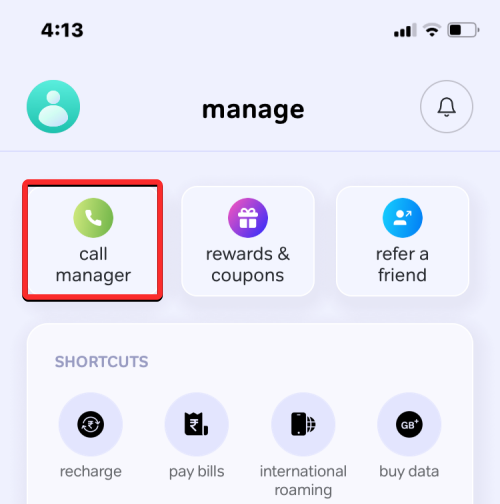
У списку, що з’явиться, перевірте наявність контактів або номерів телефонів, які ви могли раніше заблокувати на своєму iPhone. Якщо певний вказаний тут номер не з’явився в журналах викликів програми Телефон, можливо, це заблокований номер, який намагався зв’язатися з вами.
Деякі оператори також пропонують функцію сповіщення про пропущений дзвінок, яка сповіщає вас про дзвінки, які вам не додзвонилися. Це може допомогти вам отримувати сповіщення, коли заблокований контакт намагається зв’язатися з вами через дзвінок.
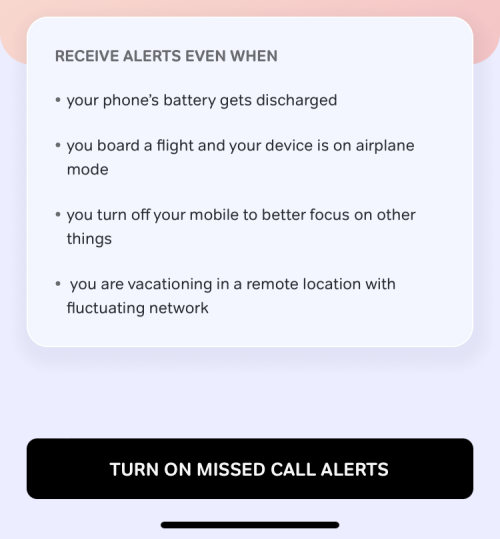
Порада 3. Розблокуйте заблокований номер
Якщо жодна з цих порад не допомогла, єдиний інший спосіб перевірити, хто з вами зв’язується, це розблокувати номер телефону, який ви раніше заблокували. Під час розблокування номеру будь-які вхідні дзвінки надсилатимуться безпосередньо до вашого звичайного журналу викликів. Якщо ви не погоджуєтеся з тим, що вони можуть знову зв’язатися з вами, ви можете розблокувати контакт, щоб побачити, чи вони все ще намагаються вам зателефонувати.
Примітка : якщо розблокувати когось, у ваш журнал викликів не буде додано пропущені виклики протягом періоду, протягом якого його було заблоковано.
Щоб розблокувати заблокований номер, відкрийте програму «Налаштування» на своєму iPhone.
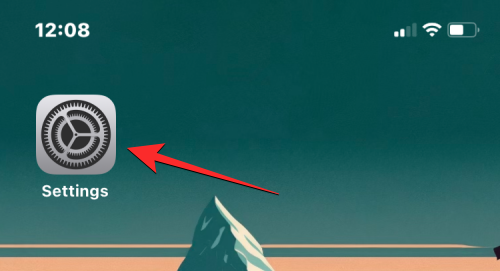
У Налаштуваннях прокрутіть униз і виберіть Телефон .
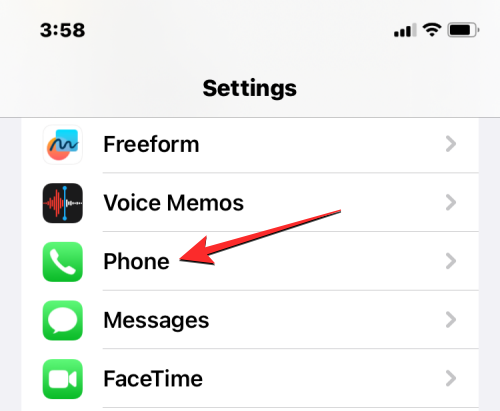
На наступному екрані натисніть «Заблоковані контакти» внизу.
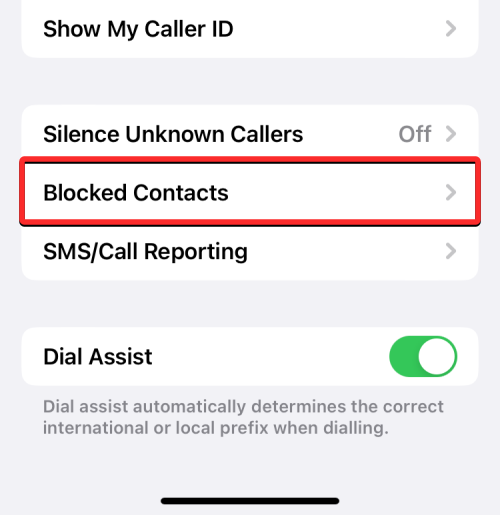
Тепер ви потрапите на екран «Заблоковані контакти», на якому показано список усіх телефонних номерів, які ви заблокували раніше. Щоб розблокувати один або декілька контактів, натисніть Редагувати у верхньому правому куті.
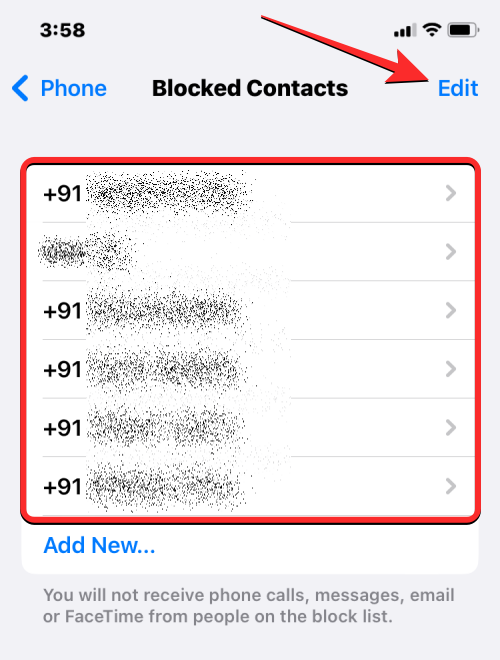
Коли екран перейде в режим редагування, торкніться червоного значка мінуса ліворуч від контакту, який потрібно розблокувати.
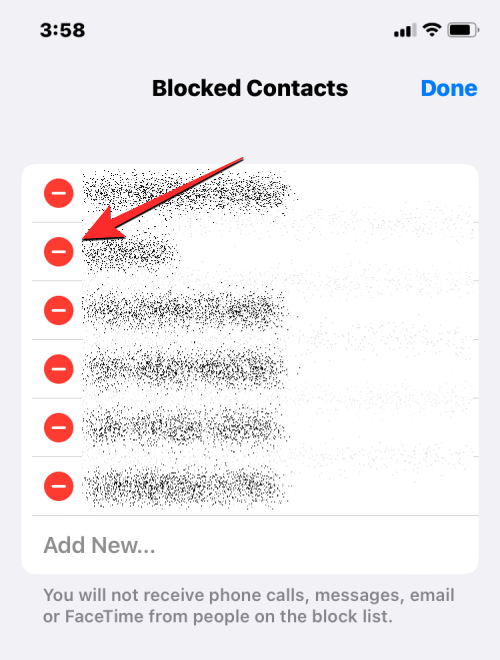
Щоб видалити вибраний контакт зі списку заблокованих, натисніть Розблокувати праворуч.
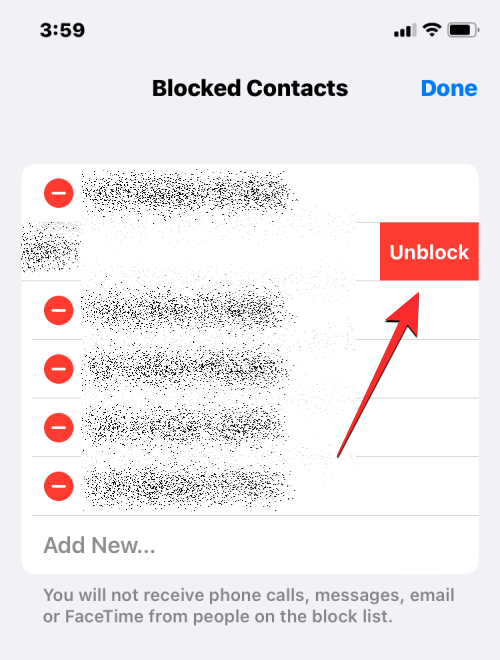
Ви можете повторити цей крок, щоб розблокувати кілька контактів. Коли ви успішно розблокуєте бажані контакти, натисніть «Готово» у верхньому правому куті.
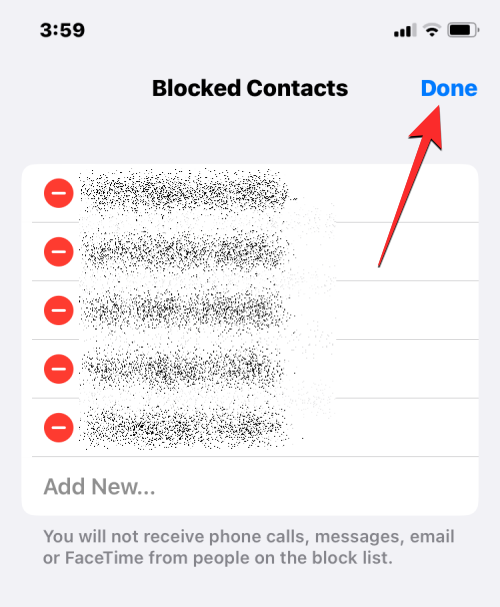
Відтепер ви зможете бачити будь-які дзвінки, які ви отримуєте або пропускаєте з цих номерів, на своєму iPhone. Це також означає, що тепер ці номери можуть зв’язатися з вами в будь-який час і надіслати вам текстові повідомлення.
Як вимкнути небажані номери, не блокуючи їх на iPhone
Якщо вам важливо знати, хто вам телефонує, але ви не хочете розмовляти з ними по телефону, iOS дозволяє вам вимкнути дзвінки з певних номерів, не блокуючи їх. Це можна зробити за допомогою функції Focus в iOS, яка, по суті, дозволяє обмежити відволікання та сповіщення, які ви отримуєте від людей і програм.
Якщо ви вже використовуєте процедуру «Зосередженість» для роботи, сну, уважності чи іншої діяльності, ви можете налаштувати бажану програму «Зосередженість», щоб вимкнути сповіщення від конкретних людей. Коли фокус активний, звук вибраних вами контактів залишатиметься вимкненим, тому всі дзвінки та повідомлення від цих людей заглушатимуться, і ви не відволікатиметеся на їхню взаємодію.
Примітка . Ви можете вимкнути звук телефонних дзвінків лише від контактів, збережених на вашому iPhone. Якщо ви хочете вимкнути звук невідомих номерів, вам потрібно буде додати їх до списку контактів, перш ніж продовжити.
Щоб вимкнути беззвучні сповіщення та дзвінки з небажаних номерів, відкрийте програму «Налаштування» на своєму iPhone.
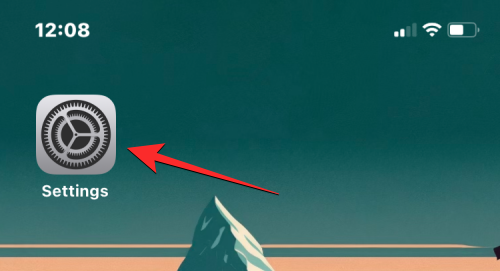
У Налаштуваннях прокрутіть униз і виберіть Фокус .
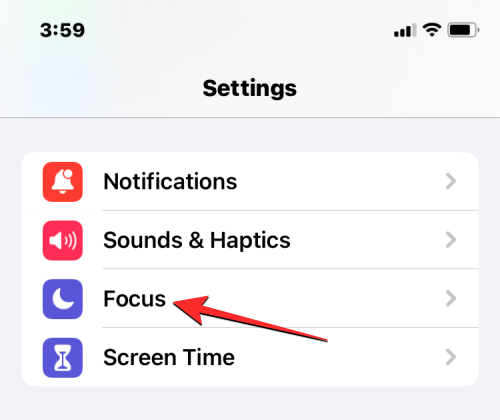
На цьому екрані виберіть Фокус, яким ви часто користуєтеся, коли зайняті якоюсь діяльністю. У цьому випадку ми виберемо «Не турбувати» .
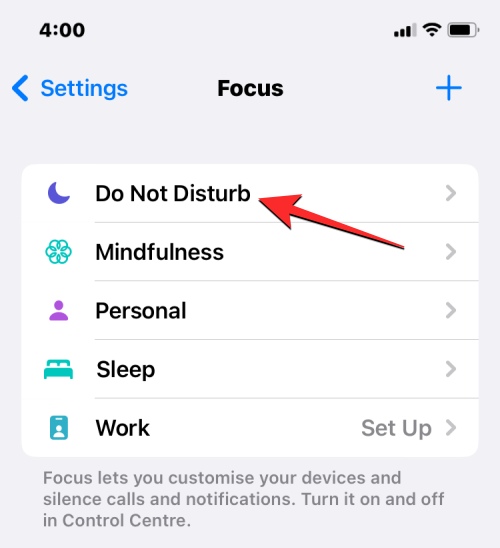
На наступному екрані натисніть « Люди » в розділі «Дозволити сповіщення».
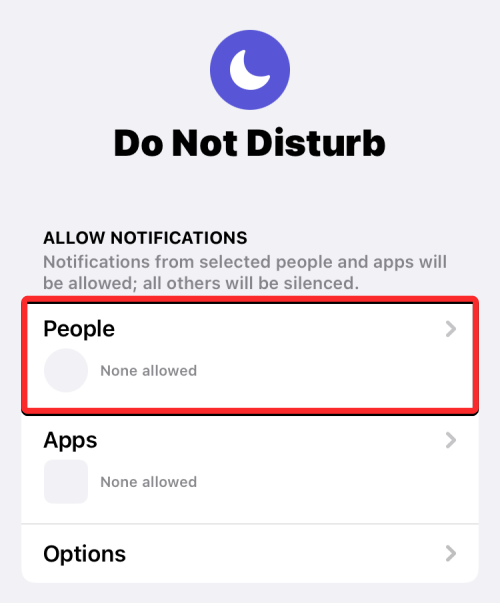
На екрані сповіщень, що з’явиться, угорі виберіть «Вимкнути сповіщення з» .
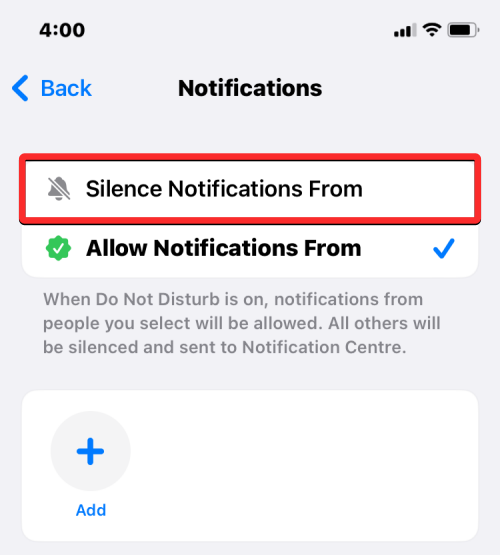
Коли цей параметр вибрано, торкніться Додати .
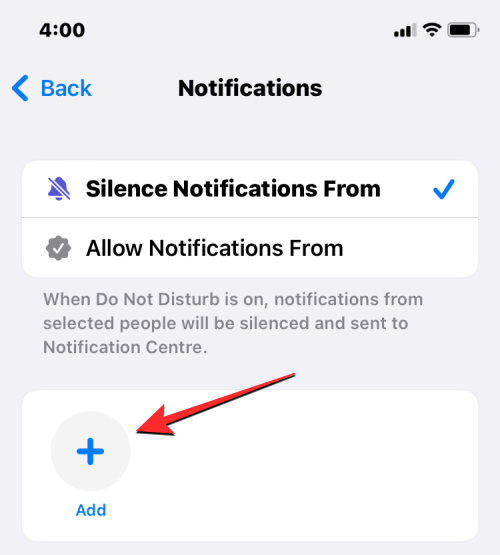
На екрані «Контакти», що з’явиться, виберіть людей, дзвінки від яких потрібно вимкнути. Ви можете вибрати кілька контактів із цього екрана, якщо не хочете, щоб вони відволікали увагу на вашому iPhone. Завершивши вибір людей, яких потрібно вимкнути, торкніться «Готово» у верхньому правому куті.
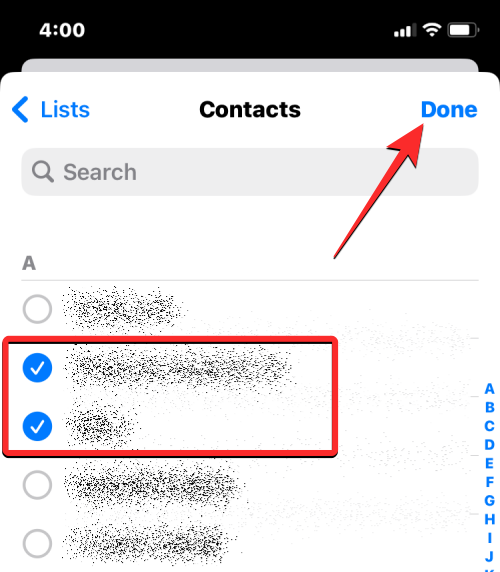
На тому ж екрані сповіщень унизу вимкніть перемикач «Дозволити дзвінки від людей, у яких немає звуку» .
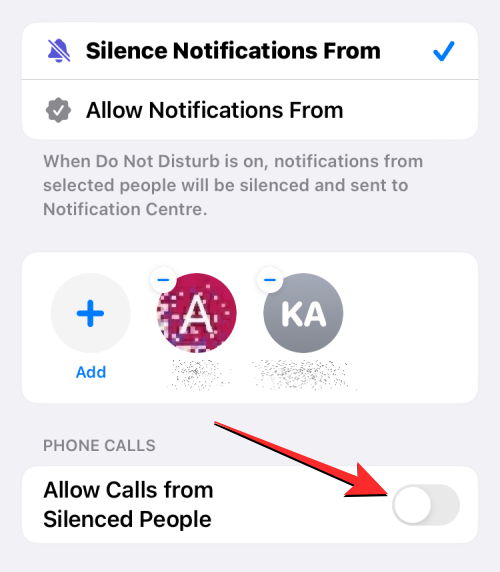
Це запобіжить тому, щоб ваш iPhone дзвонив, коли вибрані контакти намагатимуться вам зателефонувати.
Зробивши це, тепер ви можете ввімкнути налаштований фокус, коли вам не потрібно нічого відволікати. Для цього запустіть Центр керування на своєму iPhone і торкніться плитки «Фокус» .

У меню, яке з’явиться далі, виберіть фокус (той, де ви вирішуєте вимкнути звук дзвінків від контактів). Вибраний фокус буде виділено як «Увімк.», і коли це ввімкнено, усі дзвінки від вибраних контактів буде негайно заглушено.
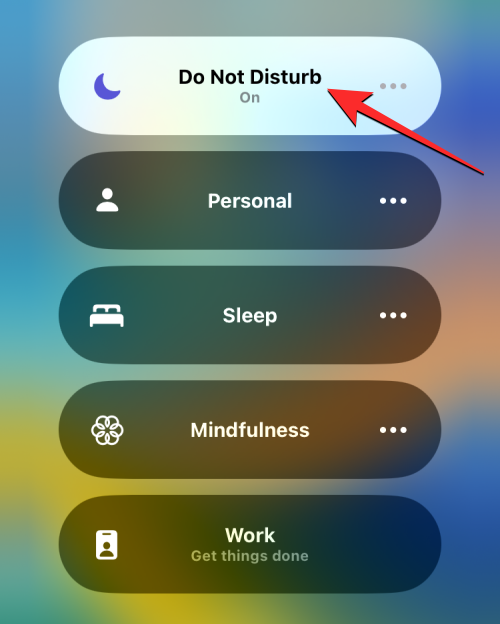
Дзвінки, які було вимкнуто, продовжуватимуть відображатися в журналах викликів, і ви зможете побачити, чиї дзвінки ви пропустили протягом цього часу.
Це все, що вам потрібно знати про перегляд пропущених дзвінків із заблокованих номерів на вашому iPhone.
Дізнайтеся, як вимкнути чат у Zoom або обмежити його використання. Ось корисні кроки для зручного використання Zoom.
Дізнайтеся, як видалити непотрібні сповіщення Facebook та налаштувати систему сповіщень, щоб отримувати лише важливі повідомлення.
Досліджуємо причини нерегулярної доставки повідомлень на Facebook та пропонуємо рішення, щоб уникнути цієї проблеми.
Дізнайтеся, як скасувати та видалити повідомлення у Facebook Messenger на різних пристроях. Включає корисні поради для безпеки та конфіденційності.
На жаль, пісочниця Minecraft від Mojang відома проблемами з пошкодженими світами. Прочитайте наш посібник, щоб дізнатися, як відновити ваш світ та уникнути втрати прогресу.
Щоб знайти приховані чати Microsoft Teams, дотримуйтесь простих порад, щоб повернути їх у видимість і вести ефективну комунікацію.
Вам важко підключити свою консоль PS5 до певної мережі Wi-Fi або Ethernet? Ваша PS5 підключена до мережі, але не має доступу до Інтернету.
Вчасно надсилайте нагадування команді, плануючи свої повідомлення Slack, дотримуючись цих простих кроків на Android і deskrop. Тут ви знайдете корисні поради та кроки щодо планування повідомлень на Slack.
Telegram вважається одним із найкращих безкоштовних додатків для обміну повідомленнями з кількох причин, зокрема надсилаючи високоякісні фотографії та відео без стиснення.
Дізнайтеся, як вирішити проблему, коли Google Meet не показує вашу презентацію. Огляд причин та способів усунення несправностей.








